![]() Hauptinhalt:
Hauptinhalt:
![]() Kundenbewertungen
Kundenbewertungen
PS4 kann nicht auf den Systemspeicher zugreifen
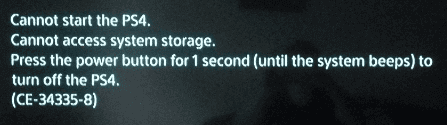
Wenn Sie diesen Fehlercode und die Meldung"Cannot access system storage" erhalten haben, liegt wahrscheinlich ein Problem mit der internen Festplatte des PS4-Systems vor. Sie können die folgenden Schritte befolgen, um den Fehler zu beheben.
| Praktikable Lösungen | Schritt-für-Schritt-Fehlerbehebung |
|---|---|
| 1. Fehlerbehebung im abgesicherten Modus |
|
| 2. Ersetzen Sie das Festplattenlaufwerk |
|
"Die PS4 kann nicht gestartet werden. Kann nicht auf den Systemspeicher zugreifen. Drücken Sie die Netztaste 1 Sekunde lang (bis das System piept), um die PS4 auszuschalten. (CE-34335-8)".
Während des Spielens auf der PS4, insbesondere in einigen Fällen, in denen die Festplatte ein- oder zweimal entfernt wurde, meldete die PS4 einen Fehler CE-34335-8. Also, was bedeutet der Fehlercode? Wenn Sie in der Mühe mit PS4 kann nicht starten und kann nicht auf den Systemspeicher mit Fehlercode CE-34335-8 gefangen waren, nicht zu viel Sorgen machen, wird dieser Beitrag die Ursachen zu analysieren und eine Lösung für das Problem geben.
Ursachen für PS4 kann nicht auf den Systemspeicher zugreifen
Dieser Fehlercode CE-34335-8 sagt Ihnen, dass PS4 die Festplatte nicht erkennen kann, und Sie müssen die genauen Ursachen kennen, indem Sie einige Untersuchungen durchführen.
- Ist ein Festplattenlaufwerk angeschlossen?
- Ist die Festplattenverbindung locker?
- War der PS4-Hardwareprozessor defekt?
- Gab es fehlerhafte Sektoren auf der Festplatte?
- Wurde der Stromversorgungsstecker der Festplatte beschädigt?
Teil 1: Fehlerbehebung für CE-34335-8 im abgesicherten Modus
Wenn Sie diesen Fehlercode und die Meldung "Cannot access system storage" erhalten haben, liegt wahrscheinlich ein Problem mit der internen Festplatte des PS4-Systems vor. Sie können die folgenden Schritte befolgen, um den Fehler zu beheben oder die PS4-Festplatte zu aktualisieren.
Schritt 1: Schließen Sie Ihren PS4-Controller mit einem USB-Kabel an die Konsole an.
Schritt 2: Halten Sie die Einschalttaste an Ihrer PS4-Konsole gedrückt, bis Sie den zweiten Piepton hören.
Schritt 3: Wählen Sie "7. PS4 initialisieren (Systemsoftware neu installieren)" mit Ihrem Controller.
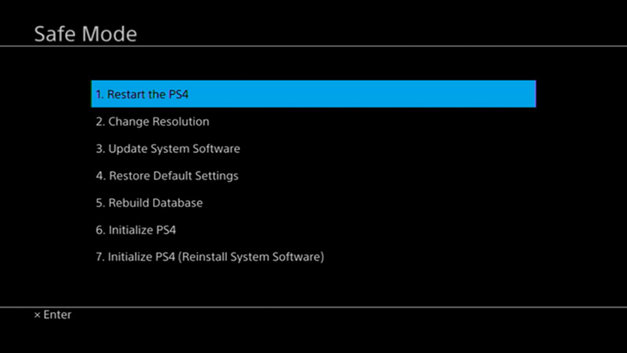
Teil 2: Ersetzen Sie die interne Festplatte, um den Fehler CE-34335-8 zu beheben
Wie vorgeschlagen, können Sie beginnen, die Power-Taste für eine Sekunde zu drücken, um das PS4-Gerät auszuschalten und versuchen, es einzuschalten, um zu sehen, ob der Fehler weiterhin besteht. Viele Leute sagen, dass sie alle Optionen im abgesicherten Modus ausprobiert haben, aber nicht erfolgreich waren. Akzeptieren Sie zu diesem Zeitpunkt die Wahrheit, dass etwas mit der PS4-Festplatte schief gelaufen ist. Nehmen Sie einfach die Festplatte heraus, schließen Sie sie an einen anderen PC an und befolgen Sie die angegebene Vorgehensweise, um das Problem zu beheben.
- 1 - Vorbereitungen
- 2 - Sichern Sie Ihre PS4-Daten
- 3 - Ersetzen Sie die interne Festplatte
- 4 - Daten von der Festplatte wiederherstellen
1 - Vorbereitungen zur Behebung von Zugriffsschwierigkeiten auf den Systemspeicher PS4
- Ein Schraubenzieher.
- Ein mit dem Internet verbundener Computer.
- Ein externes Speichergerät, z. B. ein USB-Flash-Laufwerk, mit mindestens 1 GB freiem Speicherplatz.
- PlayStation 4-System in voller Größe - Modelle CUH-1000 bis CUH-1200 oder Modell CUH-1215.
- Offiziell unterstützte Ersatzfestplatte. Nur interne 2,5-Zoll-Festplatten und interne Serial-ATA-Festplatten werden offiziell vom PS4-System unterstützt.
2 - Sichern Sie Ihre PS4-Daten
Verwenden Sie ein tragbares Gerät, um die interne Festplatte Ihrer PS4 mit allen Spielen, Anwendungen, gespeicherten Daten, Aufnahmen und Themen zu sichern.
Schritt 1: Schließen Sie ein tragbares Gerät oder ein USB-Speichergerät an das System an.
Schritt 2: Wählen Sie "Einstellungen > System > Sichern und Wiederherstellen > Auf USB-Speichergerät kopieren".
Schritt 3: Wählen Sie "Sichern". Bestätigen Sie die Daten, die Sie sichern möchten.
Schritt 4: Dann können Sie den Namen der Sicherung anpassen. Markieren Sie danach "Sichern" und drücken Sie die Taste "X". Entfernen Sie das externe Speichergerät aus dem System.

3 - Ersetzen Sie die interne Festplatte
Sie müssen sich auf das Schlimmste vorbereiten, nämlich dass die PS4-Festplatte schwer beschädigt wurde. Anstatt eine große Summe Geld auszugeben, um einen Fachmann zu beauftragen, das Hardware-Problem zu beheben, sollten Sie in Erwägung ziehen, eine neue Festplatte zu kaufen und die defekte Festplatte selbst zu ersetzen. Damit wäre das Problem, dass die PS4 nicht auf den Systemspeicher zugreifen kann, definitiv behoben.
Schritt 1: Stellen Sie sicher, dass die PS4 vollständig ausgeschaltet ist.
Schritt 2: Entfernen Sie die alte interne Festplatte
Schritt 3: Ersetzen Sie die PS3- oder PS4-Festplatte durch eine größere Festplatte.
Nachdem die Festplatte ausgetauscht wurde, können Sie gespeicherte Daten von einem USB-Speichergerät auf das PlayStation 4-System kopieren. Sie müssen mit demselben Konto angemeldet sein, das Sie beim ersten Kopieren der gespeicherten Daten verwendet haben.
4 - Daten von Festplatten oder externen Geräten wiederherstellen (Extra-Tipps)
In der Tat haben viele Spieler die Festplatte nicht auf die richtige Weise verwendet. Sie installieren die Festplatte wiederholt, schließen sie an und entfernen sie wieder, ohne darüber nachzudenken, und verwenden eine Festplatte auf verschiedenen Plattformen, was zu einer Beschädigung der Festplatte führt. Das ist ein ernstes Problem, und auf die Festplattendaten kann nicht mehr normal zugegriffen werden.
Ihre verlässliche Wahl - EaseUS Data Recovery Wizard
Um Daten von einer Festplatte wiederherstellen oder von anderen Geräten, laden Sie die kostenlose Datenrettungssoftware von EaseUS herunter und lassen Sie sich von ihr helfen. Es ist der beste Weg, um auf die Festplatte zuzugreifen, ohne sie zu formatieren.
- Wiederherstellung von gelöschten, formatierten und unzugänglichen Daten in verschiedenen Datenverlustsituationen.
- Stellen Sie Fotos, Audiodateien, Musik und E-Mails von jedem Speicher effektiv, sicher und vollständig wieder her.
- Stellen Sie Daten aus dem Papierkorb, von der Festplatte, der Speicherkarte, dem Flash-Laufwerk, der Digitalkamera und dem Camcorder wieder her.
Wenn der Fehler nach der Neuinstallation der Festplatte immer noch auftritt, ist diese möglicherweise beschädigt oder defekt, oder Ihr System muss gewartet werden. Sie können sich an den PlayStation-Support wenden, um weitere Unterstützung zu erhalten.